Χαρακτηριστικά
Πώς να ανακτήσετε σημειώσεις από το iCloud; Πολλοί χρήστες iOS αναρωτιούνται αυτήν την ερώτηση και δεν ξέρουν πώς να έχουν πρόσβαση και να ανακτούν σημειώσεις στο iPhone από το iCloud. Αυτή η ανάρτηση είναι πραγματικά χρήσιμη.
Χαρακτηριστικά
Πώς να ανακτήσετε σημειώσεις από το iCloud; Πολλοί χρήστες iOS αναρωτιούνται αυτήν την ερώτηση και δεν ξέρουν πώς να έχουν πρόσβαση και να ανακτούν σημειώσεις στο iPhone από το iCloud. Αυτή η ανάρτηση είναι πραγματικά χρήσιμη.
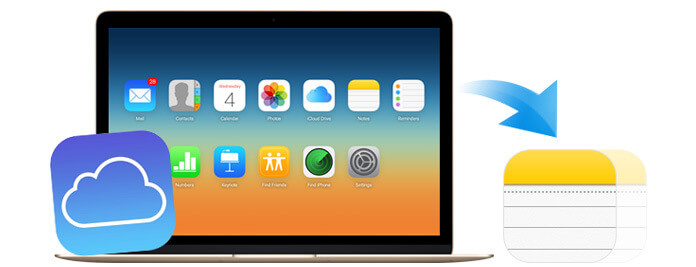
Πώς να ανακτήσετε σημειώσεις στο iPhone
Οι σημειώσεις είναι μια πολύ απαραίτητη και χρήσιμη λειτουργία σε iPhone, iPad και iPod. Έχει τη δυνατότητα να συλλέγει λέξεις, φωτογραφίες, χάρτες, συνδέσμους Ιστού, λίστες, τοποθεσίες και πολλά άλλα σε ένα μέρος. Στόχος είναι να σας υπενθυμίσει τα σημαντικά πράγματα ή τις πληροφορίες στις οποίες πρέπει να προσέξετε. Λειτουργεί με το iCloud για να σας κάνει να έχετε πρόσβαση στα πολύτιμα δεδομένα σε οποιαδήποτε από τις συσκευές σας Apple. Ωστόσο, για διάφορους λόγους (τυχαία διαγραφή, ενημέρωση νέου συστήματος ή αποτυχημένο σπάσιμο φυλακών κ.λπ.), οι σημειώσεις είναι πιο πιθανό να χαθούν. Εδώ έρχεται η ερώτηση, πώς να ανακτήσετε τις διαγραμμένες σημειώσεις στο iPhone; Πώς να ανακτήσετε σημειώσεις από το iCloud; Στο παρακάτω άρθρο, θα σας δείξουμε αποτελεσματικούς τρόπους για να ανακτήσετε τις σημειώσεις που λείπουν στο iPhone.
Εάν έχετε τη συνήθεια αντιγράψτε το iPhone στο iCloud, ενδέχεται να έχετε ακόμα την ευκαιρία να ανακτήσετε τις διαγραμμένες / χαμένες σημειώσεις iPhone / iPad / iPod από το πιο πρόσφατο αντίγραφο ασφαλείας του iTunes. Αλλά στις περισσότερες περιπτώσεις, η λειτουργία σημειώσεων χρησιμοποιείται κατά πάσα πιθανότητα για την καταγραφή των πραγμάτων (συνέβησαν ή θα συμβούν) στο εγγύς μέλλον. Δεν είναι τόσο εύκολο να εξαγάγετε ή να ανακτήσετε σημειώσεις από αρχεία αντιγράφων ασφαλείας του iTunes. Τότε πώς να επαναφέρετε τις διαγραμμένες σημειώσεις στη συσκευή iOS; Ναι, αυτή τη φορά μπορείτε να βασιστείτε στο iCloud για να σας βοηθήσουμε.
Ανάκτηση σημειώσεων iPhone / iPad / iPod απευθείας από το iCloud; Όχι, δεν μπορείς! Επειδή το iCloud δεν θα δημιουργήσει αντίγραφα ασφαλείας των δεδομένων που είναι ήδη αποθηκευμένα στο cloud, όπως σημειώσεις, επαφές, ημερολόγια, σημειώσεις, η ροή φωτογραφιών μου, η βιβλιοθήκη φωτογραφιών iCloud και ούτω καθεξής. Σημαίνει ότι εάν διαγράψετε ή χάσετε τις σημαντικές σημειώσεις στο iPhone 7 Plus / 7 / SE / 6s Plus / 6s / 6 Plus / 6 / 5s / 5c / 5 / 4S, iPad Pro / Air 2 / mini 4 ή iPod Touch , δεν μπορείτε να τα επαναφέρετε από το iCloud;
Στο επόμενο μέρος, θα σας δείξουμε πώς να ανακτήσετε τις διαγραμμένες / χαμένες σημειώσεις iPhone / iPad / iPod με τον επαγγελματία iPhone Recovery Notes. Αρχικά, πρέπει να το κατεβάσετε και να το εγκαταστήσετε στον υπολογιστή ή το Mac σας.
Note: Σε αυτό το άρθρο, μιλάμε κυρίως για τον τρόπο επαναφοράς των σημειώσεων iPhone από το iCloud, αλλά αυτή η μέθοδος εφαρμόζεται σε όλες τις συσκευές iOS.
Βήμα 1Εκκινήστε αυτό το διαγραμμένο λογισμικό αποκατάστασης σημειώσεων iPhone στον υπολογιστή σας. Επιλέξτε "Ανάκτηση από iCloud Backup Files" και συνδεθείτε στο Apple ID σας για να εισέλθετε στο λογαριασμό σας iCloud (ο κωδικός πρόσβασης iCloud χάθηκε ή ξεχάστηκε; ανάκτηση κωδικού πρόσβασης στο iCloud.).

Βήμα 2Μετά την είσοδο στην κύρια διεπαφή, όλα τα αρχεία αντιγράφων ασφαλείας iCloud θα εμφανίζονται αυτόματα στο παράθυρο προεπισκόπησης. Επιλέξτε το αντίγραφο ασφαλείας που χρειάζεστε και, στη συνέχεια, κάντε κλικ στο κουμπί "Λήψη" για να κατεβάσετε τα αρχεία αντιγράφων ασφαλείας σε υπολογιστή ή Mac.

Βήμα 3Κάντε κλικ στην επιλογή "Σημειώσεις" στην αριστερή στήλη, όλες οι σημειώσεις iPhone θα εμφανίζονται στη διεπαφή. Αυτό το ισχυρό λογισμικό σας επιτρέπει να κάνετε προεπισκόπηση των λεπτομερών πληροφοριών των σημειώσεων, ώστε να μπορείτε να ανακτήσετε τις συγκεκριμένες σημειώσεις από το αντίγραφο ασφαλείας iCloud.
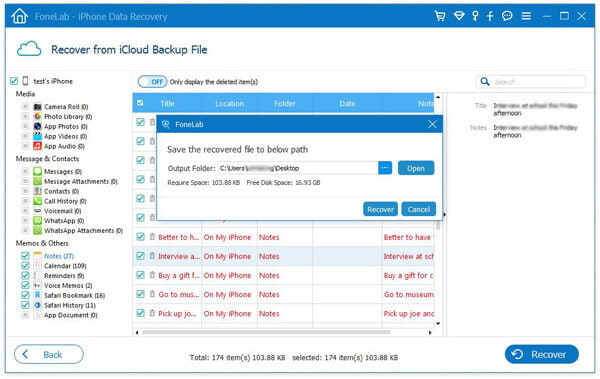
Βήμα 4Αφού επιλέξετε τις στοχευμένες σημειώσεις iPhone, κάντε κλικ στο κουμπί "Ανάκτηση" για να ανακτήσετε τις διαγραμμένες σημειώσεις από το iCloud. Όταν φτάσετε εκεί, πρέπει να επιλέξετε το φάκελο προορισμού για τις ανακτημένες σημειώσεις και, στη συνέχεια, κάντε κλικ στο "Ανάκτηση" για να ξεκινήσετε την ανάκτηση σημειώσεων iPhone από το iCloud.
Μόλις λίγα δευτερόλεπτα, όλες οι σημειώσεις iPhone που θέλετε να ανακτήσετε θα επαναφερθούν στον υπολογιστή / Mac σας.
• Εκτός από τις σημειώσεις, αυτό το λογισμικό αποκατάστασης δεδομένων iOS σας επιτρέπει επίσης να το κάνετε επαναφέρετε μηνύματα από το iCloudΠεριλαμβάνονται βίντεο, τραγούδια, μηνύματα SMS, επαφές, ιστορικό κλήσεων, WhatsApp και άλλα.
• Παρέχει τρεις τρόπους ανάκτησης για να διαλέξετε, "Ανάκτηση από συσκευή iOS", "Ανάκτηση από αρχεία αντιγράφων ασφαλείας iTunes" και "Ανάκτηση από αρχεία αντιγράφων ασφαλείας iCloud".
Σε αυτήν την ανάρτηση, μιλάμε κυρίως για τον τρόπο ανάκτησης σημειώσεων από το iCloud. Όταν χάσετε τις σημαντικές σημειώσεις από iPhone, iPad ή iPod, μην ανησυχείτε, μπορείτε να δοκιμάσετε τη μέθοδο που αναφέραμε παραπάνω για να τις επαναφέρετε. Μέσα σε λίγα μόνο κλικ, μπορείτε να βρείτε και να επαναφέρετε τις σημειώσεις που λείπουν στο iCloud. Διάφορες βασικές δυνατότητες έχουν σχεδιαστεί σε αυτό το iPhone Data Recovery, μπορείτε να το κατεβάσετε δωρεάν και να δοκιμάσετε.